ブックに読み取りパスワードをつけてみましょう。
ブックに読み取りパスワードを設定すると、正しいパスワードを入力しない限り開けなくなります。
[オプション]ダイアログボックスの[セキュリティ]タブにある[読み取りパスワード]欄で設定します。
解除したい場合は、同じ[読み取りパスワード]欄のパスワードを削除するだけです。
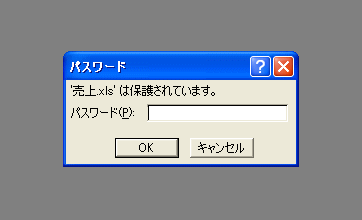
参考Excel 2007以降は、以下の記事を参照してください。
-
パスワードを使用して暗号化(ファイルを開くためのパスワード)
Word2010、Excel2010、PowerPoint2010などには暗号化してパスワードを設定する機能があります。 設定されたファイル ...
[オプション]ダイアログボックスの表示
[ツール]メニューから[オプション]をクリックして、[オプション]ダイアログボックスを表示します。
![[ツール]メニューの[オプション]](https://hamachan.info/WordPress2019/wp-content/uploads/2017/01/105passe1.png)
アクセスキーを使って、キーボードから[Alt]を押した後→[T]→[O]の順に押しても表示できます。
![キーボード[Alt]→[T]→[O]](https://hamachan.info/WordPress2019/wp-content/uploads/2017/01/keybord-alt-t-o-e1723294041655.png)
参考アクセスキーについては、以下の記事で解説しています。
-
[Alt]または[F10]キーを使ってキーヒントを表示してリボンへアクセス
[Alt]キーや[F10]キーを使って、キー操作でタブを切り替えたり、目的のコマンドへ移動したりすることができます。 まず、[Alt]キーを ...
[セキュリティ]タブで[読み取りパスワード]を設定
[オプション]ダイアログボックスの[セキュリティ]タブをクリックして開きます。
[読み取りパスワード]のテキストボックスにパスワードを入力します。
パスワードは、半角で255文字までです。
数字、スペース、記号を使用することができ、大文字と小文字は区別されます。
![[オプション]ダイアログボックスの[セキュリティ]タブ](https://hamachan.info/WordPress2019/wp-content/uploads/2017/01/105passe2.png)
例としてパスワードは[1234]とします。
パスワードボックスに[1234]と半角で入力します。[*](アスタリスク)で表示されます。
[OK]ボタンをクリックします。
![[オプション]ダイアログボックスの[セキュリティ]タブ-[読み取りパスワード]のテキストボックスにパスワードを入力](https://hamachan.info/WordPress2019/wp-content/uploads/2017/01/105passe3.png)
[パスワードの確認]ダイアログボックスが表示されますので、もう一度同じパスワードを入力して[OK]ボタンをクリックします。
注意:パスワードは忘れると元に戻せません。
パスワード、および対応するブックとシート名を一覧にして、安全な場所に保管することをお勧めします。パスワードは他人に知らないように注意してください。
![[パスワードの確認]ダイアログボックス](https://hamachan.info/WordPress2019/wp-content/uploads/2017/01/105passe4.png)
[標準]ツールバーの[上書き保存]ボタンをクリックして閉じます。
![標準ツールバーの[上書き保存]](https://hamachan.info/WordPress2019/wp-content/uploads/2017/01/105passe5.png)
上書き保存のショートカットキーは、[Ctrl]+[S]です。
![キーボード[Ctrl]+[S]](https://hamachan.info/WordPress2019/wp-content/uploads/2017/01/keybord-ctrl-s-e1723379076702.png)
パスワード設定の確認
パスワードを設定したブックを開いてみましょう。
以下のようなパスワード入力ウィンドウが表示されます。
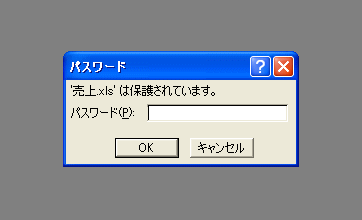
パスワード[1234]と入力して[OK]ボタンをクリックします。
ブックが開かれます。
![[パスワード]ウィンドウ](https://hamachan.info/WordPress2019/wp-content/uploads/2017/01/105passe7.png)
パスワードの解除
パスワードを解除する方法です。
[ツール]メニューから[オプション]をクリックして、[セキュリティ]タブを開きます。
読み取りパスワードを削除して、[OK]ボタンをクリックします。
![[オプション]ダイアログボックスの[セキュリティ]タブ-[読み取りパスワード]](https://hamachan.info/WordPress2019/wp-content/uploads/2017/01/105passe8.png)
参考Wordの場合については、以下の記事で解説しています。ほとんど同じです。
-
文書の読み取りパスワードの設定と解除
Wordの文書に読み取りパスワードをつけてみましょう。 [オプション]ダイアログボックスの[セキュリティタブ]にある[読み取りパスワード]の ...
ブックに名前を付けるときにパスワードの設定をすることもできます。
以下の記事を参照してください。
[読み取り専用]と[読み取り専用を推奨]も参考になると思います。
関連以下は、Office 2010での読み取りと書き込みに関するページです。Office 2007以降であれば、参考になると思います。
-
パスワードを使用して暗号化(ファイルを開くためのパスワード)
Word2010、Excel2010、PowerPoint2010などには暗号化してパスワードを設定する機能があります。 設定されたファイル ...
-
書き込みパスワードの設定と解除
Office 2010での書き込みパスワードの設定方法です。 書き込みパスワードの設定は、正しいパスワードを入力しないと上書き保存ができない ...
-
読み取り専用で開きますか?のメッセージを表示する設定と解除方法
Excel 2010でブックを開くときに[読み取り専用で開くことを推奨する]メッセージを表示する方法です。 この機能は、誤操作による書き換え ...
-
開くとき読み取り専用を推奨するメッセージを表示する設定と解除
Word2010で文書を開くときに読み取り専用で開くことを推奨するメッセージを表示する方法です。 この機能は、誤操作による書き換えなどを避け ...
また、WordであればPDF作成時にパスワードを設定できます。
-
PDF作成時にパスワードを設定[ドキュメントをパスワードで暗号化する]
Word2010からPDFを作成する時、パスワードを付けることができるようになっています。 PDF作成時に[オプション]ダイアログボックスの ...
